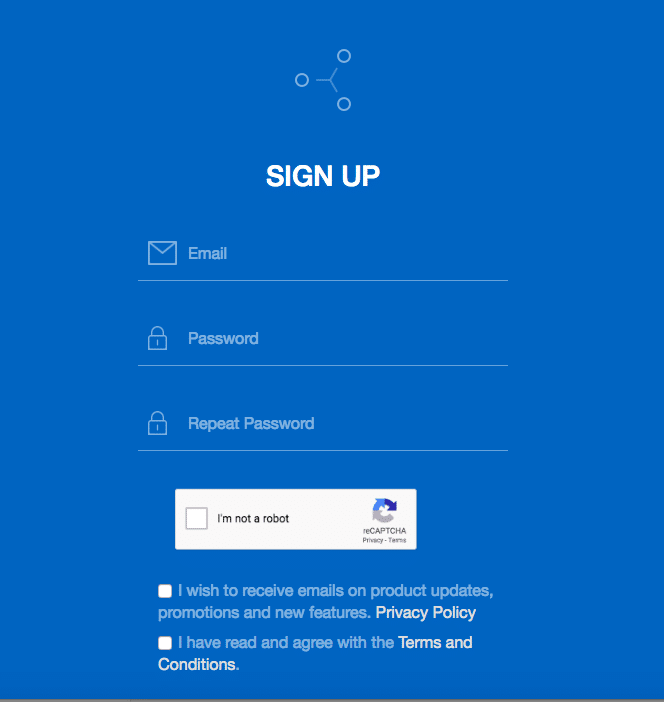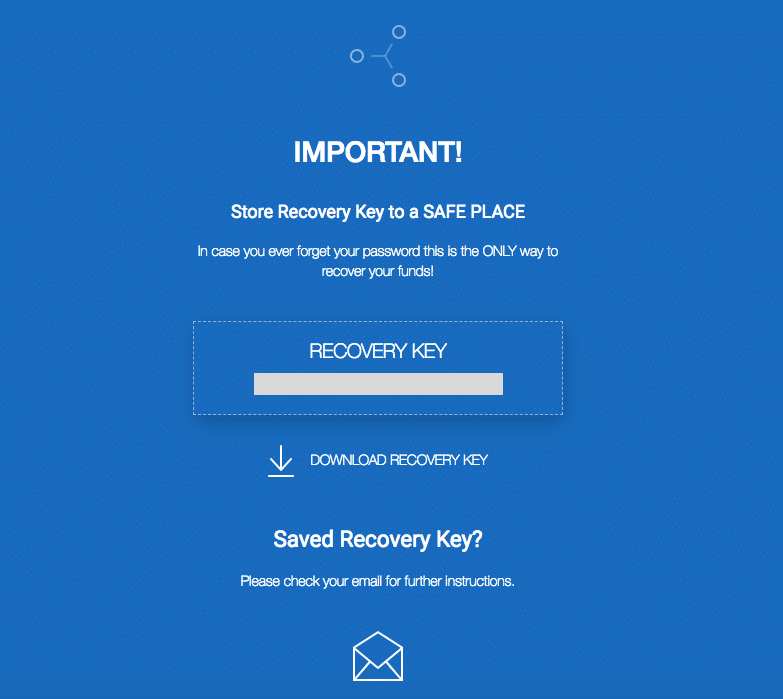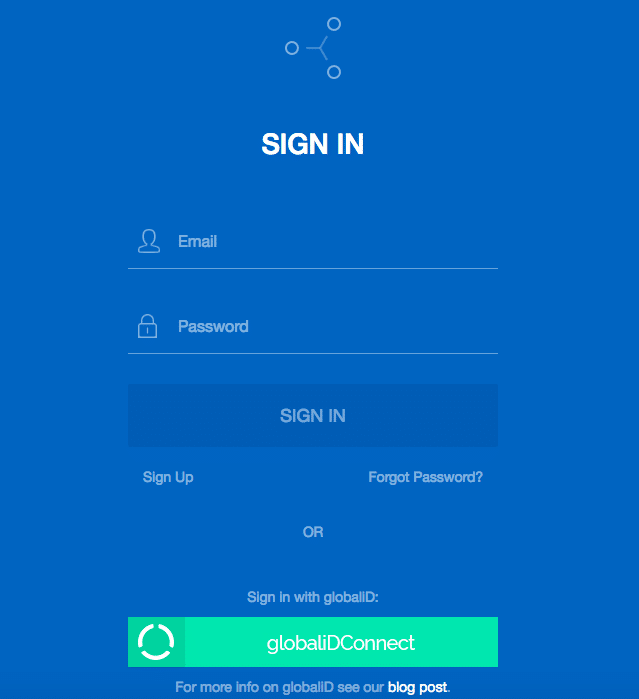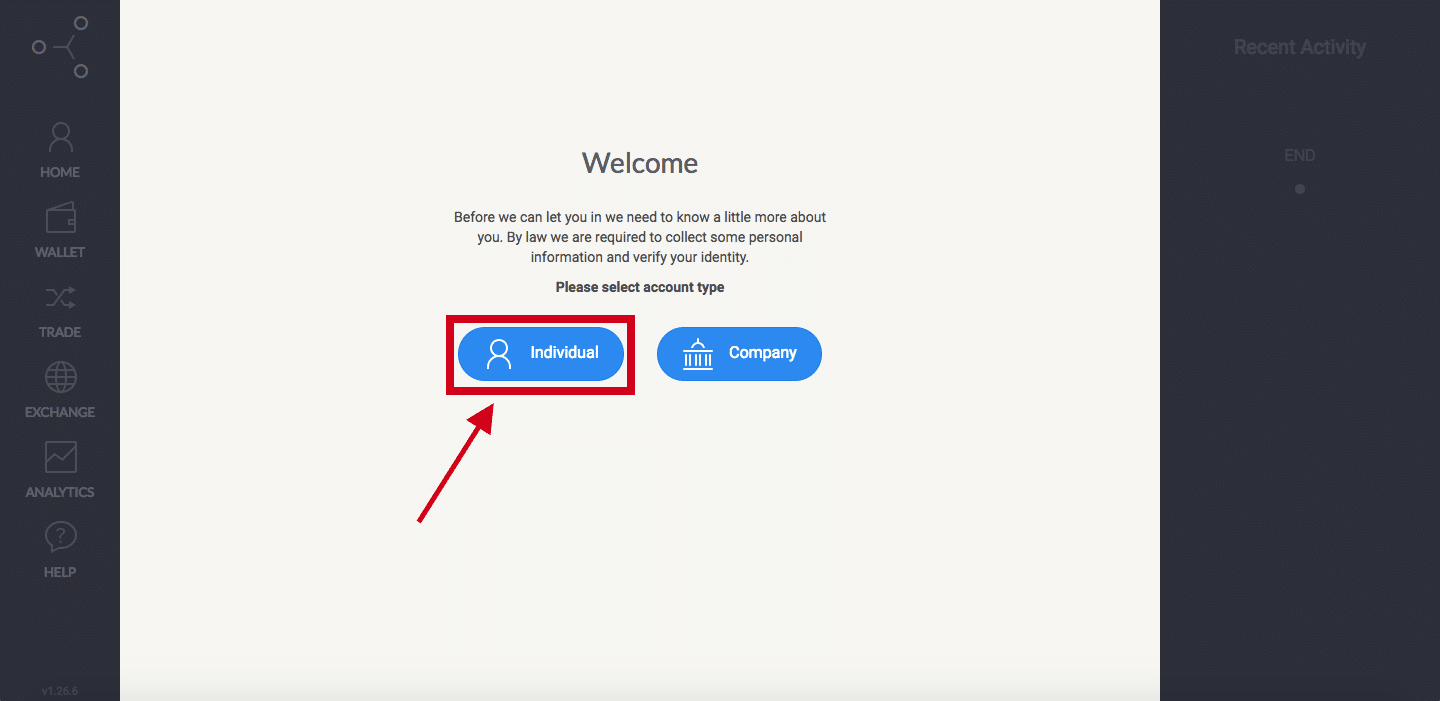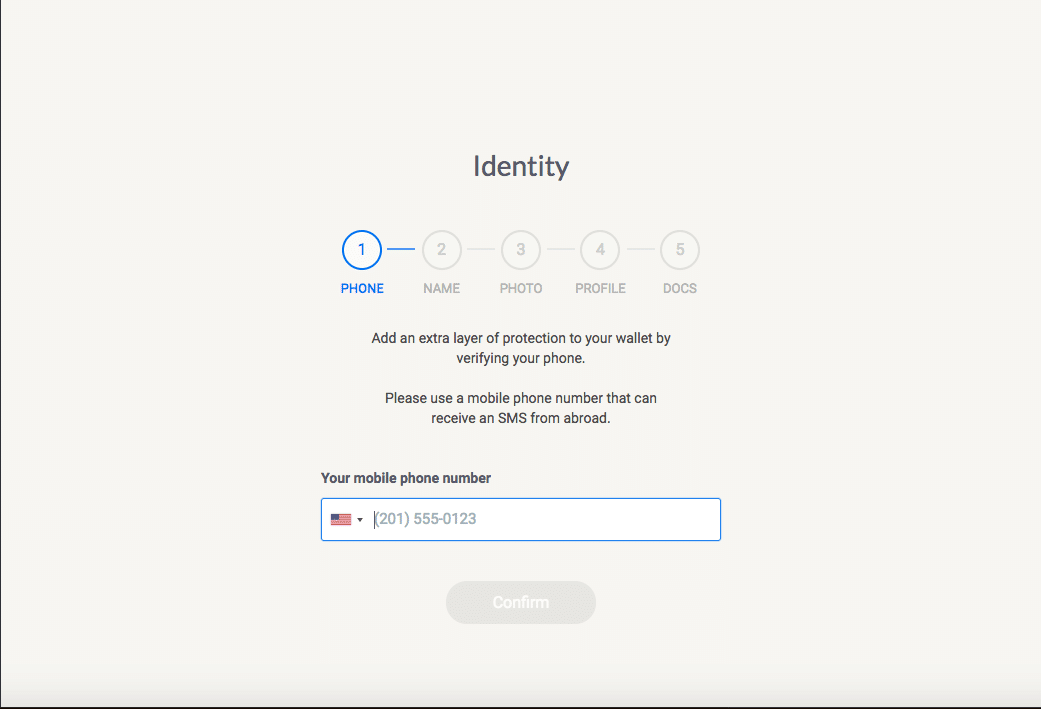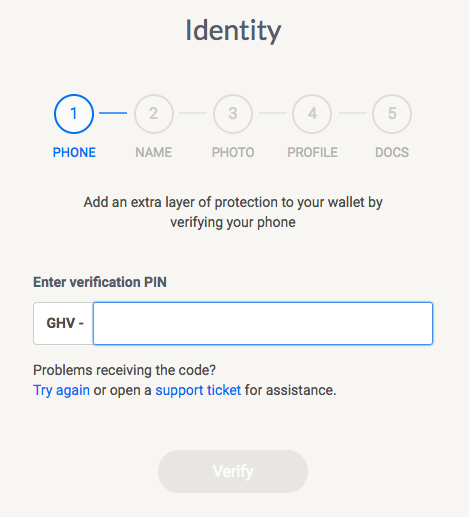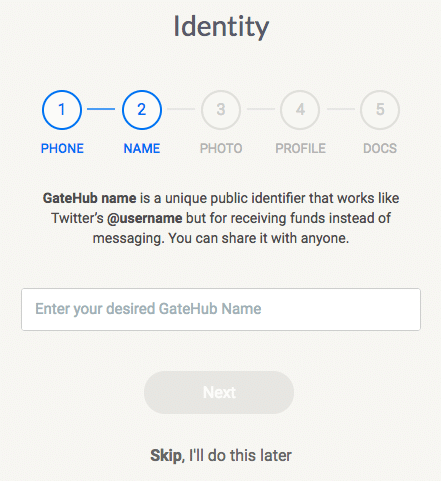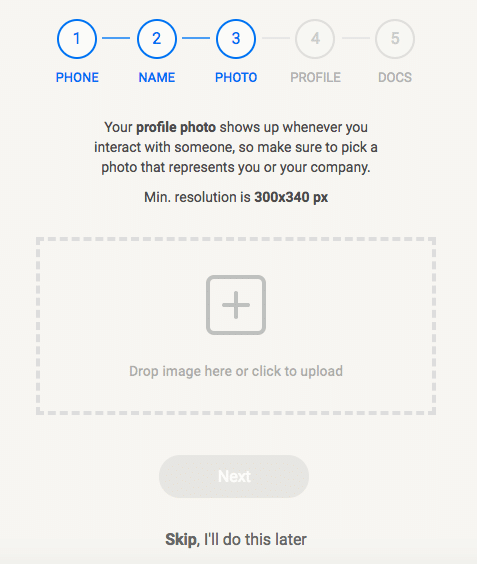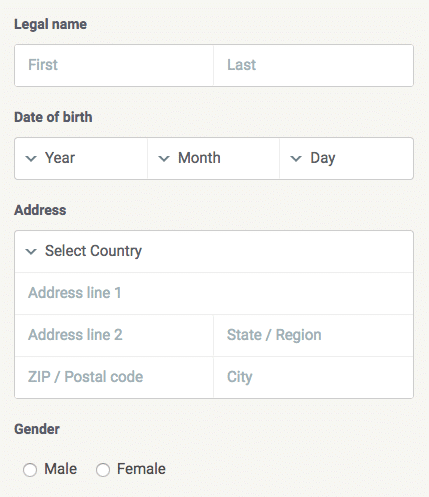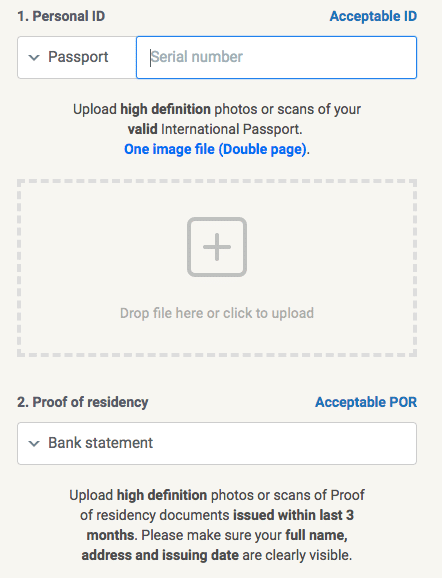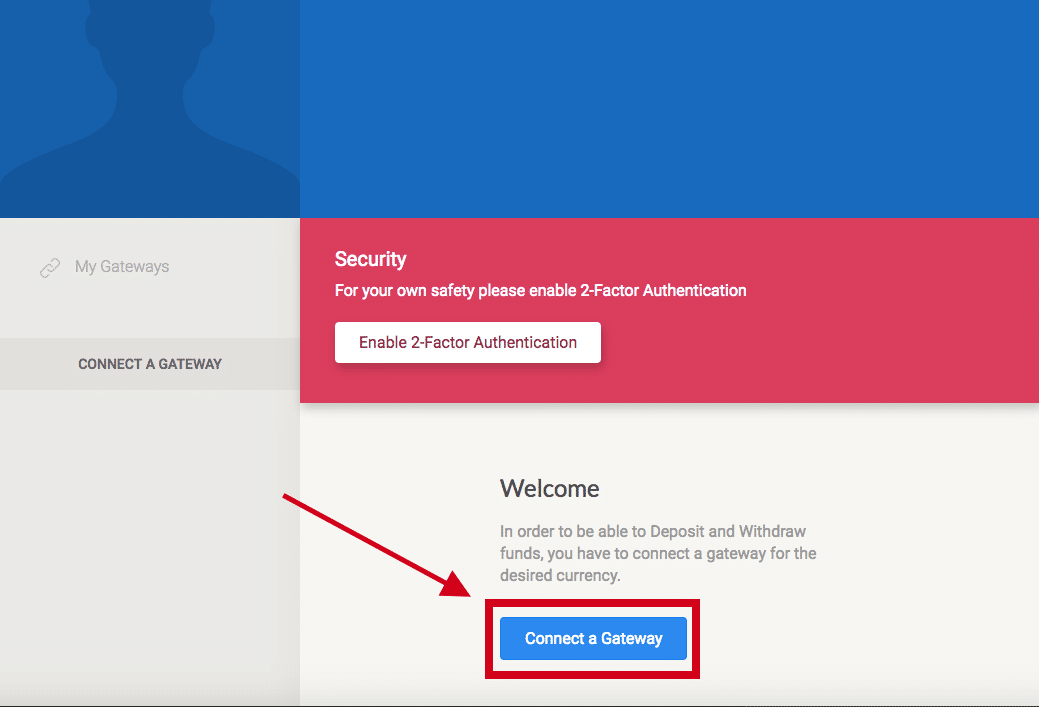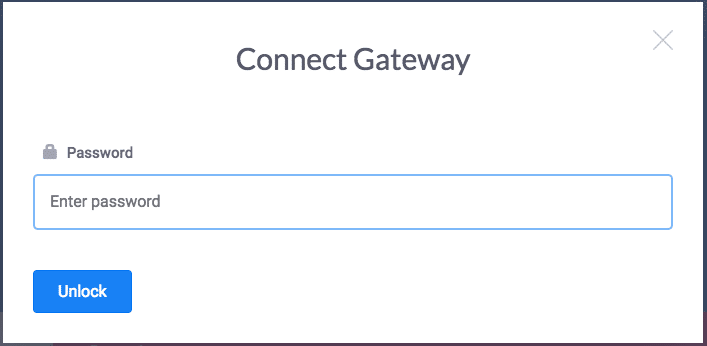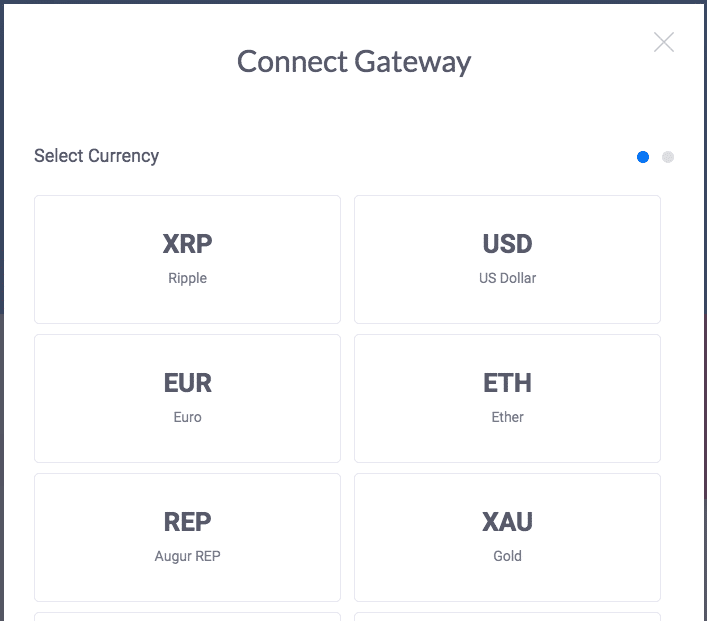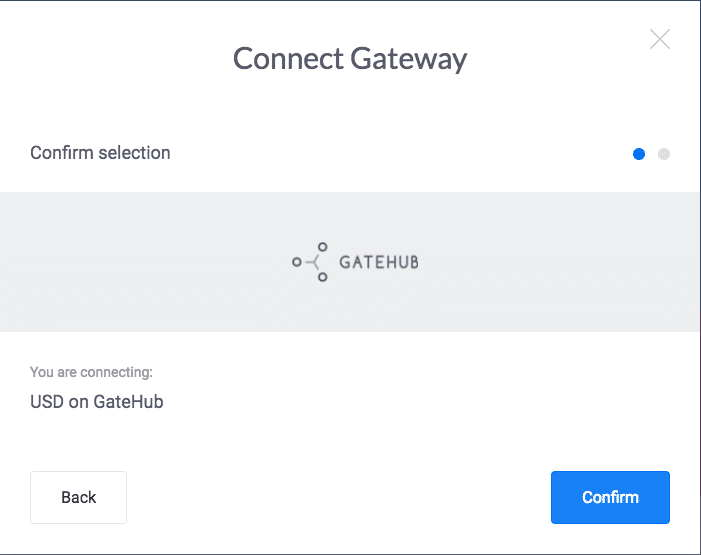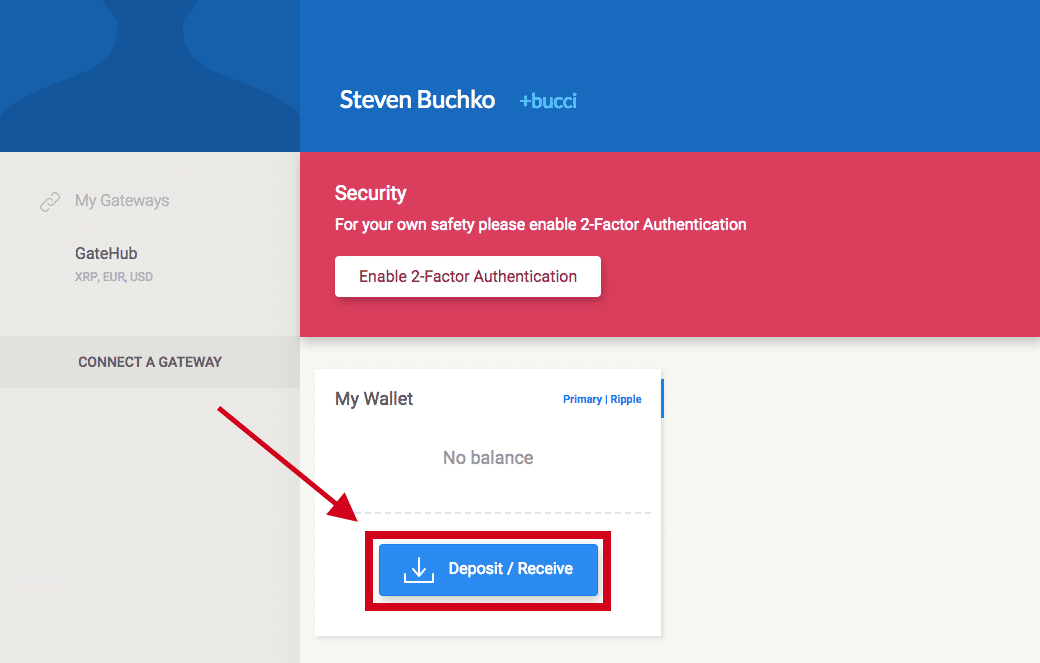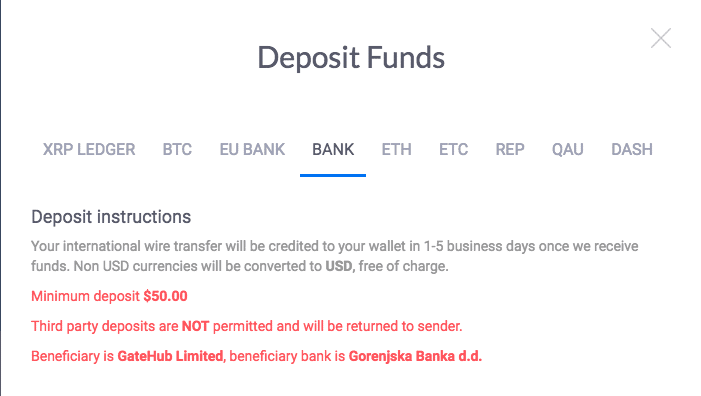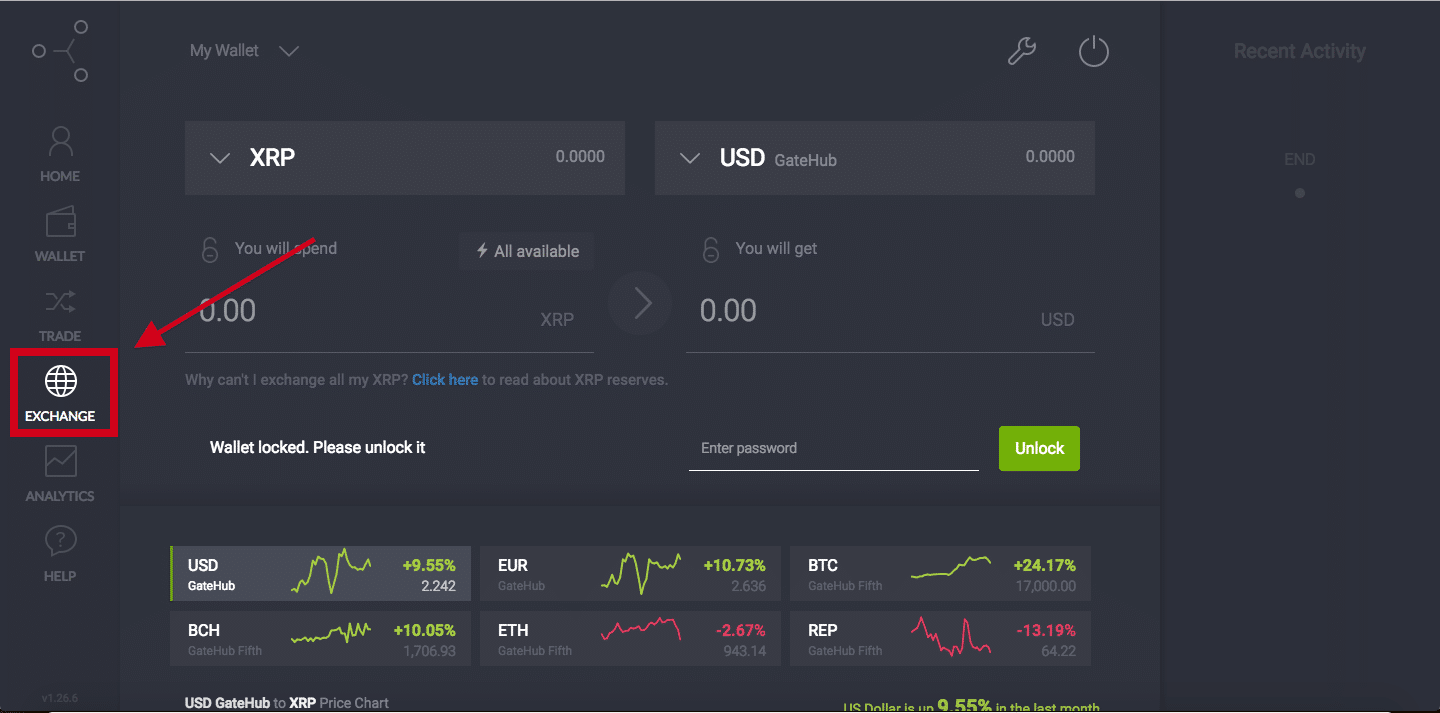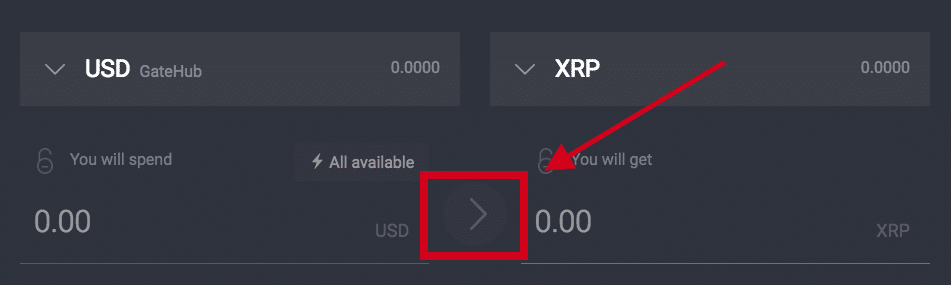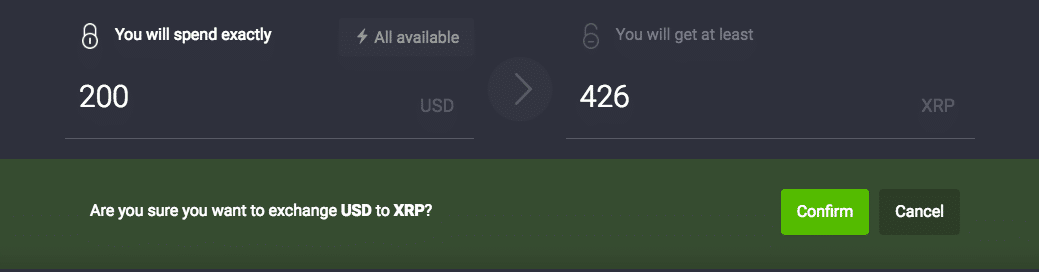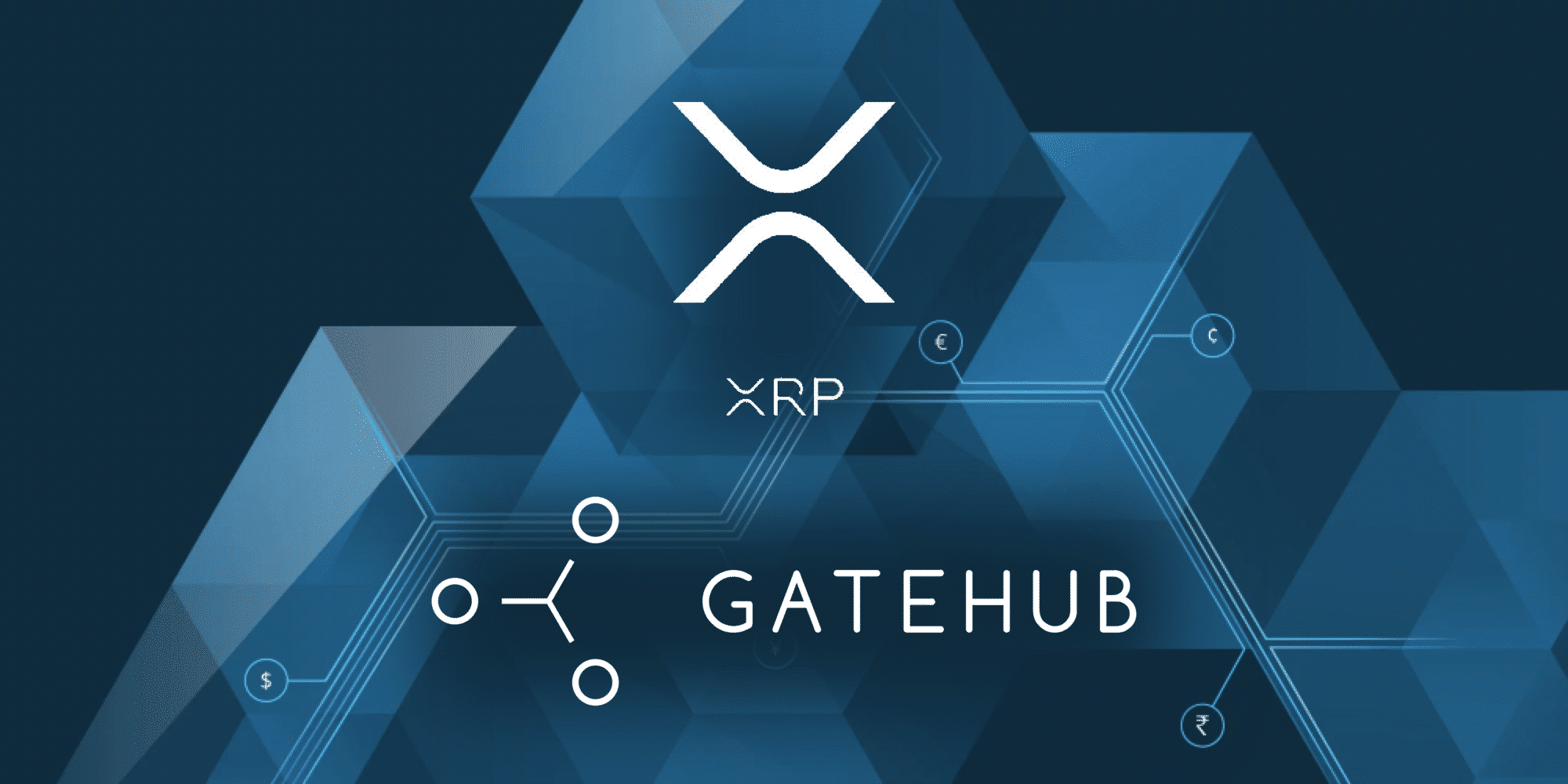
Kaip nusipirkti „Ripple“ „GateHub“
Kaip didžiausia kriptovaliuta pagal rinkos viršutinę ribą, „Ripple“ (XRP) tikriausiai yra jūsų radare kaip potenciali moneta, kurią galite įsigyti. Jūs turite keletą skirtingų platformų, kuriose galite įsigyti „Ripple“ su „Bitcoin“. Tačiau jūsų galimybės pirkti „Ripple“ su USD, EUR ar kitomis „fiat“ poromis yra šiek tiek ribotos.
Populiarus būdas įsigyti „Ripple“ su „fiat“ yra naudoti „GateHub“ piniginė. „GateHub“ sukurtas remiantis „Ripple“ protokolu, todėl specializuojasi XRP mainų srityje.
Šiame vadove žingsnis po žingsnio paaiškinsime, kaip įsigyti „Ripple“ „Gatehub“, ypač naudojant USD. Nors „Ripple“ įsigijome tik su USD, platforma taip pat palaiko EUR, CNY ir JPY prekybą.
Norėdami pradėti, sukurkite „GateHub“ paskyrą.
Kaip sukurti „GateHub“ paskyrą
1 žingsnis. Eikite į „GateHub“ svetainė.
2 žingsnis. Spustelėkite Registruotis viršutiniame dešiniajame puslapio kampe.
„GateHub“ pagrindiniame puslapyje spustelėkite „Prisiregistruoti“.
3 žingsnis. Registracijos puslapyje įveskite savo el. Pašto adresą ir slaptažodį. Be to, užpildykite „Captcha“ ir perskaitykite „GateHub“ privatumo politiką bei taisykles ir nuostatas. Jei sutinkate su politika ir sąlygomis, pažymėkite langelius ir spustelėkite REGISTRUOTIS.
Užpildykite registracijos formą.
4 žingsnis. Tada gausite atkūrimo raktą. Laikykite tai saugioje vietoje, prie kurios galite naudotis tik jūs. Pageidautina, kad turėtumėte jį užrašyti ir laikyti saugioje vietoje.
Atkūrimo raktą laikykite saugioje ir saugioje vietoje.
* Pamiršus slaptažodį, vienintelis būdas atkurti paskyrą yra atkūrimo raktas. *
5 žingsnis. Kai saugiai išsaugosite atkūrimo raktą, patikrinkite el. Pašto adresą. Turėtumėte gauti el. Laišką iš „GateHub“. Vykdykite el. Laiške pateiktas instrukcijas, kad suaktyvintumėte savo paskyrą.
6 žingsnis. „GateHub“ greičiausiai peradresuos jus į prisijungimo puslapį suaktyvinę savo sąskaitą. Jei nesate nukreipti, spustelėkite „Prisijungti“ puslapį Prisijungti „GateHub“ pagrindiniame puslapyje.
Prisijunkite prie „GateHub“.
7 žingsnis. Prisijunkite naudodami el. Pašto adresą ir slaptažodį, kuriuos įvedėte kurdami savo paskyrą. Dabar esate piniginėje.
Kaip patikrinti savo tapatybę „GateHub“
8 žingsnis. Pirmą kartą įvesdami piniginę turite pasirinkti, ar esate asmuo, ar įmonė. Greičiausiai turėtumėte pasirinkti Individualus.
Pasirinkite asmens paskyros tipą.
9 žingsnis. Kad galėtumėte įnešti USD į piniginę, turite patvirtinti savo tapatybę. Pirmiausia nurodykite savo telefono numerį.
Įveskite savo telefono numerį.
10 žingsnis. Tuo telefono numeriu gausite teksto pranešimą. Įveskite to teksto pranešimo patvirtinimo kodą į svetainę.
Įveskite patvirtinimo kodą, kurį gavote teksto pranešimu.
11 veiksmas (neprivaloma). Tada įveskite „GateHub“ pavadinimą. „GateHub“ vardas yra panašus į vartotojo vardą ir jį naudosite norėdami gauti lėšų. Tai tarsi viešas kreipimasis.
Įveskite „GateHub“ pavadinimą. Šis vardas yra panašus į viešąjį adresą.
12 veiksmas (neprivaloma). Nustatykite profilio nuotrauką.
Pasirinkite profilio nuotrauką. Įsitikinkite, kad tai parodo jūsų gerąją pusę.
13 žingsnis. Įveskite savo asmeninę informaciją.
Įveskite savo asmeninę informaciją.
14 žingsnis. Galiausiai pateikite asmens tapatybės dokumentą ir gyvenamosios vietos įrodymą.
Įkelkite dokumentus ir įveskite reikiamą ID numerį.
15 žingsnis. Palaukite patikrinimo. Šis procesas gali užtrukti iki penkių darbo dienų. Tačiau mums tai užtruko mažiau nei penkias minutes.
Kaip įnešti USD į „GateHub“
16 žingsnis. Patvirtinę savo tapatybę, būsite pagrindiniame puslapyje. Slinkite žemyn ir spustelėkite Prijunkite „Gateway“.
Spustelėkite „Prijungti šliuzą“.
17 žingsnis. Įveskite slaptažodį ir spustelėkite Atrakinti.
Įveskite slaptažodį ir spustelėkite „Atrakinti“.
18 žingsnis. Pasirinkite USD.
Pasirinkite USD Gateway.
19 žingsnis. Patvirtinkite „Gateway“ pasirinkimą.
Patvirtinkite „Gateway“, kad baigtumėte prisijungti.
20 žingsnis. Pagrindiniame puslapyje spustelėkite Indėlis / gavimas iš skydelio Mano piniginė.
Spustelėkite „Įnešti / gauti“.
21 žingsnis. Tada pasirinkite bankas. Pamatysite instrukcijas, kaip pervesti pinigus į „GateHub“ sąskaitą. Vykdykite šias instrukcijas.
Pasirinkite „Bankas“ ir vykdykite instrukcijas.
Kaip nusipirkti „Ripple“ „GateHub“ su USD
22 žingsnis. Turėdami lėšų sąskaitoje, eikite į „Exchange“ puslapį.
Eikite į „Exchange“ puslapį.
23 žingsnis. Atrakinkite piniginę.
Įveskite slaptažodį, kad atrakintumėte piniginę.
24 žingsnis. Prieš keisdami įsitikinkite, kad „USD“ yra „Išlaidų“ pusėje. Tai galite perjungti spustelėdami Apversti rodyklės mygtukas ekrano viduryje.
Spustelėkite rodyklę „Apversti“, kad pasirinktumėte, ar parduodate USD už XRP, ar atvirkščiai.
25 žingsnis. USD (arba XRP) įveskite sumą, kurią norite pakeisti. Kita valiutos suma bus užpildyta automatiškai.
26 žingsnis. Patvirtinkite, kad norėtumėte iškeisti USD į XRP.
Galiausiai patvirtinkite savo mainus.
Dabar jūs turite savo pirmąjį „XRP“ ir galite išmokyti kitus žmones, kaip įsigyti „Ripple“ ir „GateHub“. Tikimės, kad procesas nebuvo per sunkus. Galite patikrinti balansą, eidami į savo Piniginė iš šone esančio meniu.